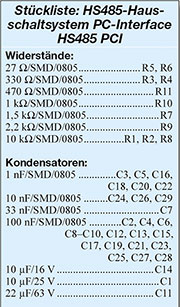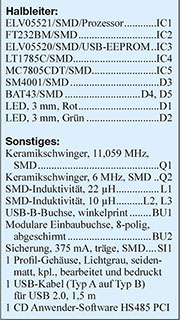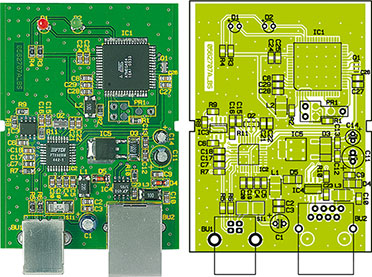Videos
Videos
 Foren
Foren
 Technik-News
Technik-News
 Wissen
Wissen
- FAQ-Datenbank
- Batterien, Akkus, Ladegeräte
- Bausätze, Lernpakete, Literatur
- Beleuchtung
- Computer-/Netzwerktechnik
- Electronic Components
- Hausautomation - Smart Home
- Haustechnik
- Kfz-Elektronik
- Klima-Wetter-Umwelt
- Messtechnik
- Modellsport, Freizeit
- Multimedia-SAT-TV
- Netzgeräte, Wechselrichter
- Sicherheitstechnik
- Telefon-/Kommunikationstechnik
- Werkstatt, Labor
- Ratgeber
- Batterien - Akkus - Ladegeräte
- Bausätze
- Beleuchtung
- Computer-/Netzwerktechnik
- Electronic-Components
- Freizeit- und Outdoortechnik
- Hausautomations-Systeme
- Haustechnik
- Kfz-Technik
- Klima - Wetter - Umwelt
- Messtechnik
- Multimedia - Sat - TV
- Netzgeräte - Wechselrichter
- Sicherheitstechnik
- Telefon-/Kommunikationstechnik
- Werkzeug - Löttechnik
- Elektronikwissen
- So funktioniert´s
- Praxiswissen
- FAQ-Datenbank
 Fachbeiträge
Fachbeiträge
- ELVintern
- Experten testen
- Praxiswissen
- So funktioniert´s
- Hausautomation - Smart Home
- Haustechnik
- Beleuchtung
- Sicherheitstechnik
- Klima - Wetter - Umwelt
- Computer/Netzwerk
- Multimedia - Sat - TV
- Telefon - Kommunikation
- Kfz-Technik
- Stromversorgung
- HomeMatic-Know-how
- Freizeit- und Outdoortechnik
- Werkzeug - Löttechnik
- Messtechnik
 Fachmagazin & Abo
Fachmagazin & Abo
Artikel: 0 Summe: 0,00 EUR
USB-PC-Interface HS485 PCI
Aus ELVjournal 01/2006
0 Kommentare

Bausatzinformationen
 |  |  |  |
| 1 | 0,25 | OK | 1/06 |
Inhalt des Fachbeitrags
Technische Daten
| Spannungsversorgung | 24 VDC/USB |
| Stromaufnahme | max. 100 mA |
| Anschlüsse | RS485 und USB |
| Abmessungen (B x H x T) | 81 x 56 x 24 mm |
Das PC-Interface zum HS485-Haussteuersystem macht die Funktionalität der Systembausteine erst perfekt. Über das Interface ist die komplette Konfiguration aller Module bequem und zentral am PC möglich. Die zugehörige Software erlaubt auch eine wesentliche Erweiterung der Funktionalität der bisherigen und zukünftigen Module des Systems, etwa Zeitsteuerungen und die zentrale Zuweisung von Aktoren zu den zugehörigen Schalteingängen.
Alles hört auf ein Kommando!
Was wir bei den bisherigen Veröffentlichungen zum HS485-System mehr zwischen den Zeilen angedeutet haben und was sicher viele (potentielle) Nutzer des Systems erwarten, ist nun Realität – wo ein Bus ist, ist eine zentrale Steuerung nicht weit! Denn gerade dann, wenn es um ein etwas größeres System geht – dazu kann man hier schon eines zählen, das vielleicht über mehr als ein Stockwerk steuern soll oder wo Aktoren, Verbraucher und Steuerung nicht gleichzeitig visuell kontrollierbar sind –, kommen schnell Zweifel auf, ob die Programmierung auf Anhieb klappt. Man muss sorgfältige Aufzeichnungen machen, um Zuweisungen nicht aus den Augen zu verlieren, und letztendlich fehlen dem einzelnen Baustein noch einige funktionelle Features, die sich so mancher Nutzer wünscht. Der in jedem Baustein vorhandene Controller kann mehr leisten, als es zunächst den Anschein hat, jedoch setzt der begrenzte Platz im Hutschienengehäuse und letztendlich auch der Preishorizont für den einzelnen Baustein Grenzen für die Komplettausrüstung jedes Bausteins etwa mit Display und mehr Bedientasten. Und da ohnehin ein Bussystem vorhanden ist, bietet sich eine zentrale Steuerung geradezu an, die dann viele neue Funktionen für das System eröffnet. Herausragend sind hier natürlich alle Arten der Zeitsteuerung, vom Treppenlicht über normale Ausschaltzeitsteuerungen, die Komfortsteigerung der Rollladensteuerung, aber auch die schnelle Zuordnung von Sensoren und Aktoren bei größeren Systemen. Damit ist auch das Tor aufgestoßen, um noch weitere Steuerungs- und Regelbausteine konzipieren und einbinden zu können. Da eine Umsetzung zwischen dem RS485-Bus und einer PC-Normschnittstelle erfolgen muss, ist ein entsprechendes Interface notwendig. Natürlich sollte dies eine Schnittstelle sein, die auch an alle modernen Computer Anschluss findet. Hier wurde die USB-Schnittstelle gewählt. Praktischerweise wird so auch gleich das Interface versorgt, so dass man kein zusätzliches Netzteil zur Versorgung des Interfaces benötigt. Alternativ ist das Interface über den RS485-Anschluss mit 24 V versorgbar. Der Interface-Hardware widmen wir uns später, denn wohl viel interessanter ist die Erschließung der Möglichkeiten der zugehörigen Software, weshalb wir diese zuerst genauer betrachten wollen.
Modulkonfiguration per Software
Die auf einer CD-ROM gelieferte Software ist auf allen USB-fähigen Windows- Betriebssystemen lauffähig, also ab MS Windows 98 SE. Sie besteht aus drei wesentlichen Teilen: den beiden USB-Treibern für das Interface und die Erzeugung einer virtuellen, seriellen Schnittstelle und dem eigentlichen Konfigurationsprogramm. Sofern relevant, beziehen wir uns im Folgenden auf die Installation unter MS Windows XP.
Treiber- und Programminstallation
Mit dem Anschluss des Interfaces an eine USB-Schnittstelle des Rechners (USB 1.1/2.0) verlangt dieser nach der Ins tallation eines entsprechenden Geräte- Treibers. Dies erfolgt nach Einlegen der CD-ROM in das optische Laufwerk des Rechners über den Dialog des Hardware- Installationsassistenten. Dieser führt halbautomatisch durch die Installation, der Hinweis auf die fehlende Windows-Logo- Kompatibilität ist zu ignorieren. Nach der Treiberinstallation fährt das System unmittelbar fort, indem es die Installation des Treibers für den virtuellen seriel len Port verlangt, der die Verbindung zwischen Programm und USB-Port schafft. Diese Treiberinstallation ist nach dem gleichen Ablauf vorzunehmen, wie eben für den Gerätetreiber beschrieben. Schließlich erfolgt die Programminstallation, indem das Set-up-Programm von der CD-ROM gestartet wird. Nach Abschluss der Installation startet man das Programm „HS485 Konfiguration“ aus dem Programmverzeichnis bzw., falls bei der Installation ausgewählt, vom Desktop.
Das Konfigurationsprogramm
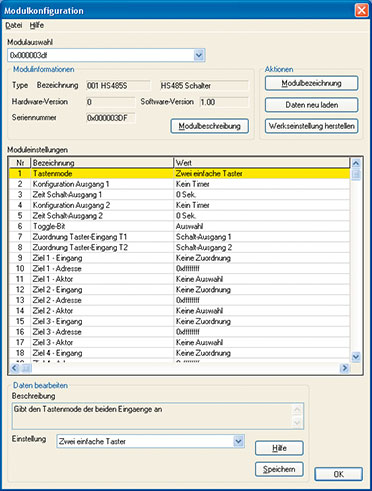 |
| Bild 1: Das Programmfenster des Konfigurationsprogramms. Hier ist beispielhaft die Konfiguration für einen HS485 S gladen |
Alle Programmbestandteile sind übersichtlich direkt über das Hauptfenster (Abbildung 1) erreichbar. Die wesentlichen Bestandteile sind die Statusleiste mit dem Dateimenü, die Einstell- und Anzeigefelder für die Modulinformationen, die Aktionen,die Moduleinstellungen und das Feld für die Datenbearbeitung mit integrierter Online- Hilfe. Beim ersten Programmstart erscheinen zunächst keine Moduldaten, da zunächst die gewünschte virtuelle, serielle Schnittstelle festzulegen ist. Dies erfolgt über das Dateimenü und die Option „Konfiguration“.
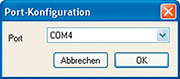 |
| Bild 2: In der Port-Konfiguration ist der virtuelle Port anzuwählen |
Im hier erscheinenden Port-Konfigurationsfenster (Abbildung 2) erscheinen alle verfügbaren seriellen Ports des Rechners zur Auswahl, also sowohl reale wie COM 1 usw. als auch der virtuelle, in unserem Beispiel COM 4. Nach Auswahl dieses virtuellen Ports geht es wieder in das Dateimenü und dort zur Option „Verbinden“. Jetzt nimmt das Programm via Interface, das mit dem RS485-Bus des HS485-Systems verbunden sein muss, Verbindung mit dem System auf, liest die vorhandenen Daten aus allen Modulen des Systems aus und lädt diese in das Programm. Abbildung 1 zeigt das Beispiel für einen HS485 S. Im Feld „Modulauswahl“ kann man nun das gewünschte Modul auswählen, hier werden zunächst nur die Adressen der einzelnen Module angezeigt.
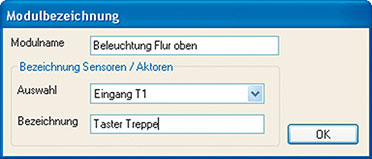 |
| Bild 3: Jedes Modul, jeder Ein- und Ausgang sind mit dem jeweiligen Verwendungszweck beschriftbar |
Die Grundinformationen über das Modul wie Typ, Serien- und Versionsnummern sind im Feld „Modulinformationen“ zusammengefasst. Über den Button „Modulbeschreibung“ ist eine Kurzbeschreibung der Funktionen des Moduls aufrufbar.
Aktionen
Im Feld „Aktionen“ sind mehrere wichtige Programmfunktionen zusammengefasst. Der Button „Modulbezeichnung“ öffnet den Eingabedialog für die Festlegung des Modulnamens sowie der Bezeichnung für die angeschlossenen Sensoren und Aktoren des Moduls. Damit kann man sein eigenes System sehr gut dokumentieren und Zuordnungen erleichtern. Der neue Modulname erscheint nach der Bestätigung der Eingabe sofort in der Modulauswahl neben der Adresse, hierüber sind die einzelnen Module natürlich wesentlich einfacher zu identifizieren als über die Adresse. Über den Button „Daten neu laden“ erfolgt das erneute Auslesen der im angezeigten Modul vorhandenen Daten. Der Button „Werkseinstellung herstellen“ führt nach einer Sicherheitsabfrage zur Löschung individueller Einstellungen im angezeigten Modul und zum Rücksetzen auf die ab Werk vorgenommene Grundeinstellung.
Moduleinstellungen
Kern des Programms ist das Feld „Moduleinstellungen“. Hier erfolgt die komplette Konfiguration des Moduls. Zeilenweise sind die für das Modul relevanten Einstelloptionen („Bezeichnung“) und deren aktuelle Einstellungen („Wert“) aufgeführt. Nach Markierung der gewünschten Zeile (gelb hinterlegt) erscheinen die aktuellen Einstellungen unten im Feld „Daten bearbeiten“. Unter „Beschreibung“ erscheint jeweils eine Kurzbeschreibung zur Funktion, über den „Hilfe“-Button ist jeweils eine Online-Hilfe hierzu aufrufbar. Im Pull-down-Menü „Einstellung“ sind dann die jeweils zur Verfügung stehenden Optionen für die Einstellung erreichbar. Hat man hier eine Auswahl getroffen, ist diese sofort über den Button „Speichern“ an das Modul zu übertragen. Gleichzeitig erscheint die neue Einstellung unter „Wert“ in der Tabelle. Die rote Data-LED am Interface zeigt den Datenverkehr am RS485-Bus an. So kann man sich Schritt für Schritt alle für das jeweilige Modul relevanten Einstellungen erarbeiten. Die Online-Hilfe gibt hier eine ausreichende Erklärung zu jeder Funktion, so dass die Programmoberfläche übersichtlich gehalten werden konnte. Auf die einzelnen Funktionen wollen wir deshalb an dieser Stelle nicht bis in das letzte Detail eingehen, allerdings doch die gegenüber dem Stand-alone-System neuen Funktionen für die bisher vorhandenen Module des Systems besprechen.
HS485 S
Neu sind hier die Timer-Funktionen. Für die Ausgänge des Moduls ist einzeln festlegbar, ob sie sofort (kein Timer), mit einem Treppenlichtverhalten oder mit einer automatischen Ausschaltung reagieren sollen. Die Option „kein Timer“ bedeutet, dass der Verbraucher normal ein- und ausgeschaltet werden kann. „Treppenhaus“ lässt die Funktion ahnen – mit dem Einschalten wird ein Timer gestartet, dessen Ablaufzeit über die jeweils folgende Zeile „Zeit Schaltausgang X“ (0–65534 Sek.) eingestellt wird. Jede erneute Tastenbetätigung führt zu einem Neustart des Timers. Die Option „Automatisch ausschalten“ startet ebenfalls beim Einschalten den Timer, der den Verbraucher nach Ablauf der eingestellten Zeit abschaltet. Hier gibt es jedoch die Option, den Timerlauf jederzeit zu unterbrechen und sofort auszuschalten. Diese Option ist zum Beispiel in einem Keller- oder Abstellraum sinnvoll. Das Licht schaltet sich automatisch nach der eingestellten Zeit aus, kann jedoch auch per Tastendruck jederzeit wieder ausgeschaltet werden. Auch die Toggle-Bit-Funktion ist neu. Jeder Taster-Eingang besitzt ein Bit, das bei jedem Tastendruck seinen Zustand ändert, dieses Bit wird mit an jeden programmierten Ausgang übertragen. Ist für den Ausgang „auf Toggle-Bit reagieren“ markiert, so nimmt der Ausgang den Zustand des übertragenen Bits an. Dies ist z. B. dann sinnvoll, wenn man mit einem Taster viele Aktoren gleichzeitig ein- oder ausschalten möchte. Wird das Toggle-Bit deaktiviert, so wechselt der Ausgang nur seinen Zustand (z. B. von „An“ nach „Aus“). Dies ist z. B. in einem Treppenhaus sinnvoll, bei dem die verschiedenen Taster an unterschiedliche Module angeschlossen sind. Der besondere Komfort des zentralen Konfigurationsprogramms kommt auch in dem Teil der Moduleinstellungen zum Tragen, in dem die Eingänge den Ausgängen anderer Module des Systems zugewiesen werden können. Soll ein Schaltausgang an einem anderen Modul programmiert werden, so muss:
- der Eingang an diesem Modul ausgewählt
werden, der den Schaltausgang
schalten soll - die Adresse des Moduls mit dem gewünschten
Schaltausgang eingetragen
werden, und - der richtige Schaltausgang am Empfängermodul
gewählt werden.
So kann man bis zu 64 Empfänger eintragen.
HS485 RS
Hier fällt sofort die Option „Schlitzzeit“ auf. Dies ist die Zeit, die der heruntergefahrene Rollladen wieder hoch fährt, um eine halb geöffnete Rollladenstellung zu erreichen. Der Rollladen wird zunächst heruntergefahren und danach wieder für die Schlitzzeit hoch gefahren. Beispiel: Sie möchten Ihren Rollladen abends einen Spalt offen halten. Ermitteln Sie einfach die Zeit, die der Rollladen von der völlig heruntergefahrenen Stellung bis zur gewünschten Stellung benötigt, dies ist die einzutragende Schlitzzeit. Die (maximale) „Schaltzeit“ ist die Zeit, nach der die Relais-Ausgänge abgeschaltet werden. Dies dient als Sicherheit gegen evtl. defekte Endschalter etc. Wird die Zeit auf null Sekunden eingestellt, so ist diese Zeit-Option abgeschaltet. Wird „auf Schlitz gefahren“, ist dies die Zeit, die der Rollladen zunächst herunterfährt, bevor er für die Schlitzzeit wieder hoch gefahren wird.
HS485 D
Der Dimmer des Systems kann über den „Dimmer-Modus“ so konfiguriert werden, dass er beim Einschalten auf volle Helligkeit ansteuert oder aber die Helligkeit einstellt, die vor dem letzten Abschalten eingestellt war. Die weiteren Optionen entsprechen denen des HS485 S. So weit zur Beschreibung der Modulkonfiguration, die sich dem Anwender tatsächlich sehr schnell erschließt, zumal man über die Auslesefunktion alle Einstellungen sehr gut kontrollieren und überwachen kann. Kommen wir damit zum Interfacemodul.
Schaltung
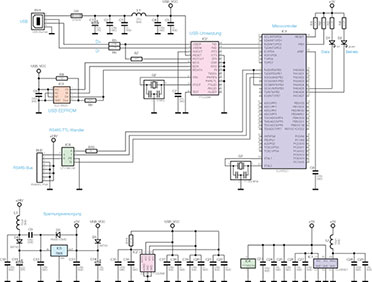 |
| Bild 4: Die Schaltung des Interfaces HS485 PCI |
Im
Zentrum der Schaltung (Abbildung 4) steht der Mikrocontroller IC 1. Es
ist ein ATmega64, der über zwei serielleSchnittstellen verfügt. Die
Taktfrequenz von 11,059 MHz wird vom Keramikschwinger Q 1 zusammen mit
dem im Controller integrierten Oszillator erzeugt. Die Leuchtdioden D 1
und D 2 dienen als Betriebs- und Datenkommunikationsanzeige. Der
Resetund der Pen-Pin sind über die Widerstände R 1 und R 2 an die
+5-V-Betriebsspannung gelegt. Die Aufgabe des Controllers ist es, die
Daten, die über den RS485-Bus kommen, zu verarbeiten und zur Umsetzung
in den USB-Standard an IC 2 zu übergeben. Umgekehrt werden die Daten,
die per USB ankommen, zum RS485-Bus übertragen. IC 4 übernimmt die
Umsetzung der TTLSignale in RS485-Signale. Der Chip ist gegen
Überspannungen von bis zu 60 V an den Leitungen A und B geschützt. Somit
führt auch eine Verbindung mit der 24-V-Leitung nicht zu einer
Zerstörung des Bauteils. Der Widerstand R 10 wird benö tigt, um eine
nachträgliche Programmierung des Mikrocontrollers zu ermöglichen. Die
RS485-A- und -B-Signale werden über die RJ45-Buchse BU 2 an Pin 1 und 2
herausgegeben. Über die restlichen Pins kann eine Versorgung des HS485
PCI über eine evtl. vorhandene 24-V-Spannung erfolgen. Dies trägt zur
Entlastung des USB-Anschlusses bei. Das Netzteil, das die
24-V-Versorgungsspannung für das HS485 PCI erzeugt, darf aufgrund von
Gerätesicherheitsbestimmungen nur eine maximale Ausgangsleistung von 15
VA haben. Die USB-Umsetzung wird von IC 2 vorgenommen. Q 2 erzeugt
zusammen mit dem integrierten Oszillator den für die Umsetzung
erforderlichen Takt von 6 MHz. Im Speicherchip IC 3 stehen die nötigen
Informationen, um das HS485 PCI am PC anmelden zu können. Die Schaltung
kann über den USB-Bus mit Spannung versorgt werden. Zum Schutz vor
Überströmen ist die Sicherung SI 1 vorgeschaltet. Der Kondensator C 1
puffert die Spannung und C 2 bis C 5 filtern Störungen heraus. Die
USB-Daten gelangen über die Widerstände R 5 und R 6 auf die Eingänge des
USB-Umsetzers.
Die Spannungsversorgung des HS485 PCI erfolgt, wie
bereits erwähnt, über die USBSchnittstelle oder zusammen mit der
Busleitung über die RJ45-Buchse. Wird die Versorgungsspannung nur über
den USB bezogen, muss sichergestellt sein, dass das USB-Kabel direkt an
den USB-Port des PCs oder an einen aktiven USB-Hub angeschlossen wird.
Dies ist erforderlich, da der RS485-Wandler IC 4 eine
Versorgungsspannung von mindestens 4,5 V benötigt. Laut den
USB-Spezifikationen müssen aktive USB-Komponenten eine Spannung von
mindestens 4,75 V herausgeben. Diese Spannung wird über die Diode D 5
von der gegebenenfalls über den RS485- Bus eingespeisten
Versorgungsspannung entkoppelt. Wird die Schaltung mit 24 V über die
RJ45-Buchse versorgt, so kann das HS485 PCI an jeden beliebigen USB-Hub
angeschlossen werden. Die 24-V-Versorgung gelangt über die Spule L 3 und
die Diode D 4 auf den Eingang des Festspannungsreglers IC 5 vom Type
7805. Die Spannung wird über den Kondensator C 11 vor und C 14 nach dem
Spannungsregler gepuffert. Die Kondensatoren C 9, C 10, C 12 und C 13
filtern Störungen heraus und schützen so die Bauteile. Die Diode D 3
dient zum Schutz des Spannungsreglers IC 5.
Nachbau
Der Nachbau des Interfaces gestaltet sich sehr einfach, da alle SMD-Bauteile bereits bestückt sind. So sind nur noch die Elkos C 1, C 11 und C 14, die beiden LEDs und die beiden Buchsen BU 1 und BU 2 zu bestücken und die Platine in das vorbearbeitete und bedruckte Gehäuse einzubauen. Die Bestückung erfolgt entsprechend Bestückungsplan, Bestückungsdruck und Platinenfoto. Sowohl bei den Elkos als auch den LEDs ist die Bestückung polrichtig vorzunehmen: Der längere LED-Anschluss ist der Pluspol (Anode), die Elko-Gehäuse sind am Minuspol markiert. Die LEDs sind so einzusetzen, dass die LED-Spitze 18 mm über der Platine steht. Die USB-Buchse BU 1 ist plan auf die Ansicht der fertig bestückten Platine des PC-Interfaces mit zugehörigem Bestückungsplan Platine aufzusetzen, es sind zunächst die Gehäuseanschlüsse mit reichlich Lötzinn zu verlöten, bevor die Anschlüsse verlötet werden. Die RJ45-Buchse BU 2 wird in gleicher Weise bestückt, hier ist jedoch darauf zu achten, dass die Verdrehsicherungen sauber in die zugehörigen Bohrungen fassen. Abschließend erfolgt der Einbau in das Gehäuse. Dazu wird die fertig bestückte Platine kopfüber so in das Gehäuseoberteil gelegt, dass zunächst die beiden Buchsen in die zugehörigen Aussparungen des Gehäuses und dann die beiden LEDs ebenfalls in die zugehörigen Gehäusebohrungen fassen. Danach muss die Platine sauber von den beiden Gehäusenippeln des Gehäuseoberteils gehalten werden. Nun ist das Gehäuseunterteil bis zum Anschlag auf das Gehäuseoberteil aufzuschieben, und der Aufbau des Interfaces ist beendet.
Inbetriebnahme
Das HS485 PCI ist über einen RJ45- Stecker mit dem RS485-Bus und über ein USB-Kabel mit dem PC bzw. USB-Hub zu verbinden. Sobald mindestens eine der beiden möglichen Betriebsspannungen anliegt, leuchtet die grüne LED „Betrieb“ auf. Die rote LED „Data“ leuchtet, sobald Datenverkehr auf einem Bus registriert wird. In der nächsten Ausgabe des „ELVjournals“ wird das Protokoll, mit dem die Module untereinander kommunizieren, beschrieben. Dadurch eröffnet sich dem ambitionierten Programmierer die Möglichkeit, individuelle Steuersoftware zu erstellen.
Fachbeitrag online und als PDF-Download herunterladen
Inhalt
Sie erhalten den Artikel in 2 Versionen: als Online-Version
als Online-Version als PDF (5 Seiten)
als PDF (5 Seiten)Sie erhalten folgende Artikel:
- USB-PC-Interface HS485 PCI
- 1 x Journalbericht
- 1 x Schaltplan
| Produkte | Foren |
Hinterlassen Sie einen Kommentar: